「ファイルまたはディレクトリが壊れているため、読み取ることができません」の原因
- ウィルス感染
- 物理的な障害:USBメモリとポートに損傷があるかを確認してください。
- MFTまたはFATの破損:ファイルサイズや作成時間などのファイルに関する情報はすべてMFTエントリに格納されています。このMFTが破損してしまうと、システムはNTFSのデータにアクセスできなくなってしまいます。FATはUSBやSDカードで一般的に使用されているパーティションです。このFATもMFTと同様に破損してしまうとデータにアクセスできなくなってしまいます。
- エラーコード:0x80070570
簡単に壊れたファイルまたはディレクトリを修復する方法
- パソコンを再起動する
- ウィルス対策ソフトを無効にする
- ファイルを他のパーティションやデバイスに移動する
以上の方法で問題を解決できない場合、下記の方法を参考してください。
方法1.コマンドで修復する
パソコン技術に苦手な人はこの方法を慎重に使ってください。
ステップ1.Windows検索でコマンドプロンプトと入力し、管理者として実行します。
ステップ2.コマンド「chkdsk 〇/f 」を入力して、Enterキーを押します。(〇には対象のドライブ文字を入れます。)
ステップ3.パソコンを再起動します。
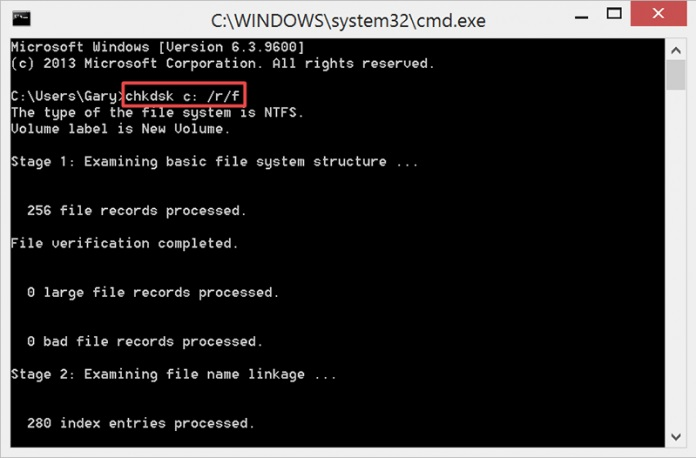
方法2.ドライブエラーをチェックする
ステップ1.エクスプローラーを開き、壊れているファイルまたはディレクトリが存在しているドライブやパーティションを右クリックして「プロパティ」をクリックします。
ステップ2.「ツール」タブをクリックします。「チェック」をクリックします。エラーがある場合、システムの提示に従い修復を実行します。
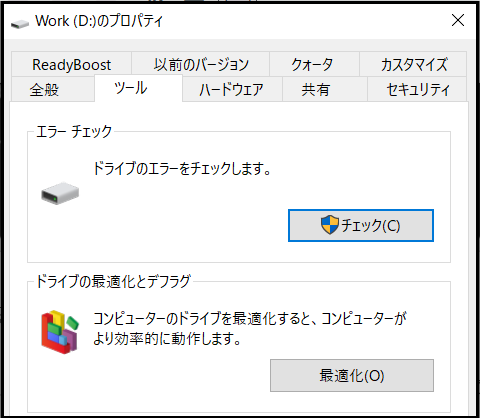
方法3.ドライブレターを設定する
ディスクの管理にドライブ文字が表示されない場合、ドライブレターを設定すれば、ファイルやディレクトリの読み取れない問題を解決できる可能性があります。
ステップ1.スタートボタンを右クリックして「ディスクの管理」をクリックします。
ステップ2.変更するドライブを右クリックして「ドライブ文字とパスの変更」をクリックします。
ステップ3.「(ドライブ名)のドライブ文字とパスの変更」が表示されます。ドライブ文字が選択されていることを確認し、「変更」をクリックします。
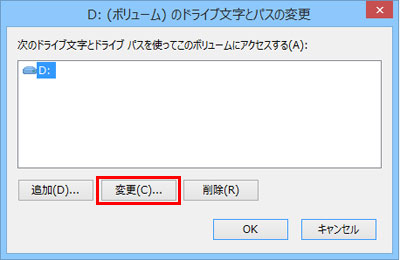
ステップ4.「ドライブ文字またはパスの変更」が表示されます。「次のドライブ文字を割り当てる」をクリックし、右側のボックスをクリックして表示された一覧から割り当てるドライブ文字をクリックし、「OK」をクリックします。
ステップ5.「ドライブ文字に依存する一部のプログラムが正しく動作しなくなる場合があります。続行しますか?」というメッセージが表示されるので、問題がなければ「はい」をクリックします。